حل مشكلة MSVCR120.dll مفقود
Solve the problem of MSVCR120.dll missing
حل مشكلة MSVCR120.dll مفقود (Solve the problem of MSVCR120.dll missing): قد تتلقى خطأ MSVCR120.dll مفقود أثناء تثبيت أو فتح بعض التطبيقات والألعاب.
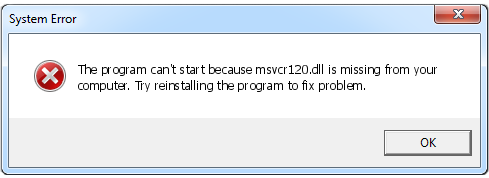
عندما يظهر هذا الخطأ، قد لا تتمكن من تثبيت هذا التطبيق المحدد أو تشغيله. قد تبدو رسالة الخطأ كما يلي:
لا يمكن بدء تشغيل البرنامج لأن MSVCR120.dll مفقود من جهاز الكمبيوتر الخاص بك، الرجاء إعادة تحميل البرنامج \ التطبيق لعلاج هذه المشكلة.
كيفية حل مشكلة MSVCR120.dll مفقود في نظام التشغيل Windows 10/8/7
يعد ملف MSVCR120.dll جزءًا من حزمة Microsoft Visual C++ 2013 القابلة لإعادة التوزيع، يتم استخدام هذا الملف لأغراض متعددة وتتطلب العديد من تطبيقات الجهات الخارجية تشغيل هذا الملف بشكل صحيح، إذا اختفى هذا الملف أو تم حذفه أو تلفه لأسباب معينة، فقد تواجه الخطأ المذكور.
وهنا في هذه المقالة، سأخبرك ببعض الطرق المجربة لإصلاح هذا الخطأ.
الطريقة الأولى: الإصلاح باستخدام أداة إصلاح الكمبيوتر Outbyte
السبب الأكثر شيوعًا وراء MSVCR120.dll هو فقدان ملفات النظام التالفة أو التالفة مثل ملفات DLL وملفات EXE وملفات sys وما إلى ذلك، هناك الآلاف من ملفات النظام الصغيرة التي تعمل على مهام محددة، إذا تم استبدال أحد الملفات أو حذفه أو تلفه، فقد تحصل على خطأ MSVCR120.dll غير موجود أو مفقود .
يتكون Windows من عدد كبير من dll files, exe files, sys files, various types of services, databases,الملفات وما إلى ذلك، لذلك ليس من الممكن الاستمرار في مراقبة جميع الملفات دائمًا، تعمل أداة تحسين الكمبيوتر الرائعة على إصلاح الأضرار وإصلاح الأخطاء وتحديث النوافذ وبرامج التشغيل وإزالة أنواع مختلفة من الأخطاء بصمت .
تقوم أداة Outbyte PC Repair Tool بجميع المهام المذكورة أعلاه بسهولة وتوفر لك بيئة Windows سلسة وخالية من الأخطاء للعمل حتى تتمكن من التركيز على عملك فقط.
3 خطوات لإصلاح هذا الخطأ
الخطوة 1. قم بتنزيل أداة إصلاح الكمبيوتر Outbyte[حجم الملف: 16.4 ميجابايت]
الخطوة 2. قم بفحص جهاز الكمبيوتر الذي يعمل بنظام Windows
الخطوة 3. انقر فوق الزر “إصلاح” لإصلاح الخطأ
الطريقة الثانية: تحديث مكتبة وقت التشغيل
يعد تحديث مكتبة وقت التشغيل من لوحة التحكم أفضل وأسهل الطرق لإصلاح هذا الخطأ، في معظم الأحيان، يؤدي تثبيت العديد من التطبيقات الأخرى إلى تغيير أو استبدال ملف MSVCR120.dll ، من خلال تحديث مكتبة Microsoft Visual C++ Runtime ، ستتمكن من استعادة هذا الملف.
1. انتقل إلى لوحة التحكم > إلغاء تثبيت البرنامج
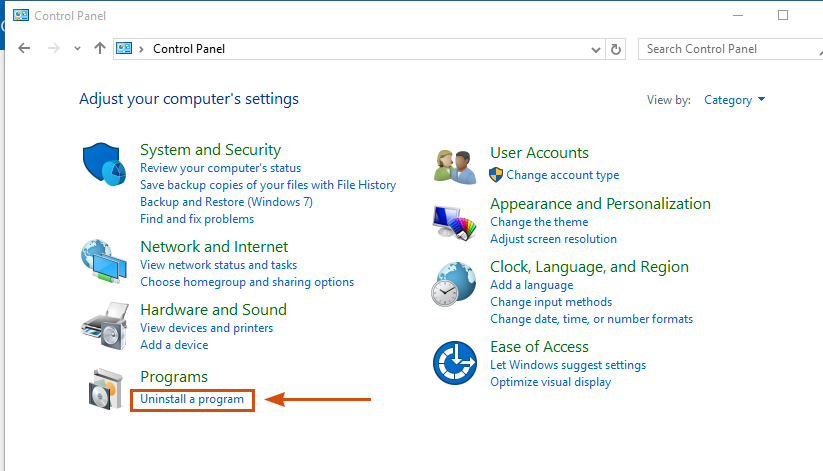
uninstall_program
2. حدد حزمة Microsoft Visual C++ 2012 القابلة لإعادة التوزيع وانقر بزر الماوس الأيمن عليها وحدد تغيير .
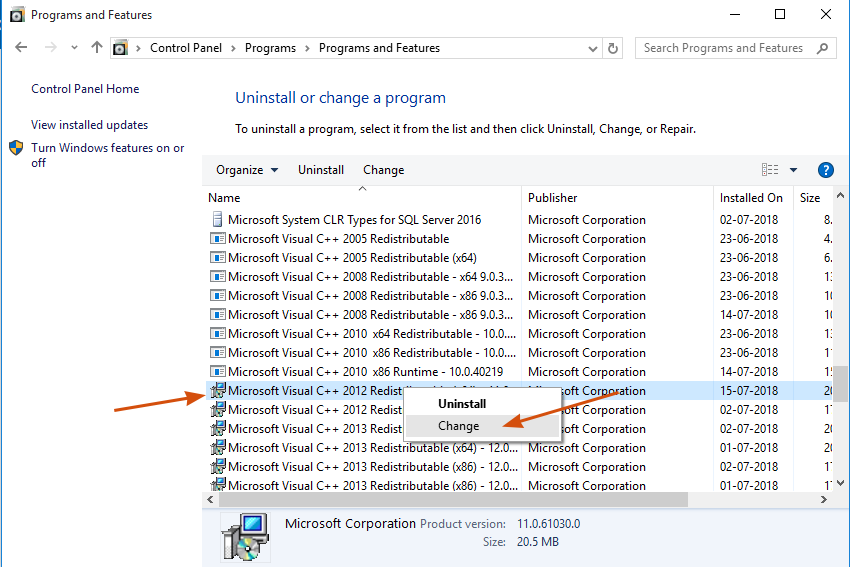
Repair_redistributable_file
3. انقر على زر الإصلاح لبدء الإصلاح.
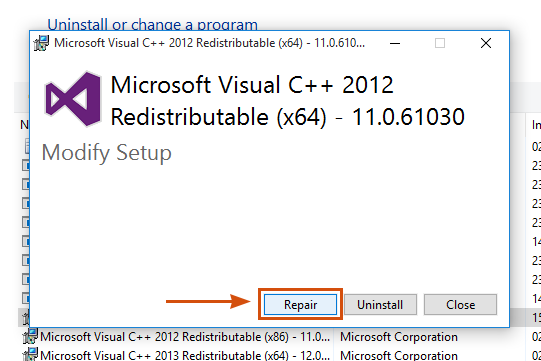
Repair_redistributable_file
4. سترى أن الإصلاح قيد المعالجة.
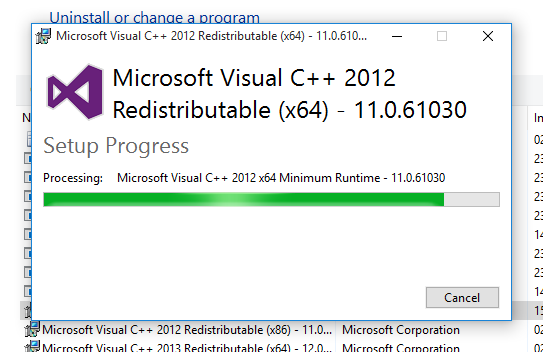
Repair_redistributable_file
5. بعد الانتهاء من العملية، سيطالبك بإعادة تشغيل جهاز الكمبيوتر الخاص بك.
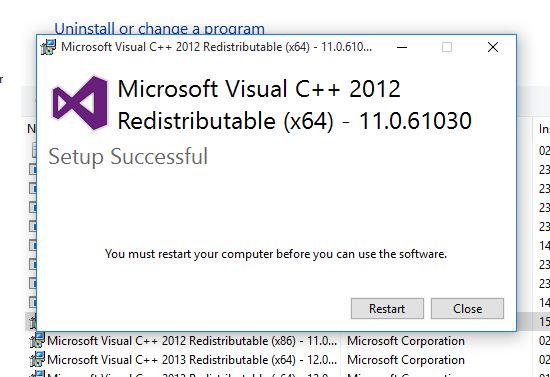
Repair_redistributable_file
الطريقة الثالثة: تثبيت أو إعادة تثبيت حزم Visual C++ القابلة لإعادة التوزيع
انتقل إلى الرابط التالي، وقم بتنزيل وتثبيت حزم Visual C++ القابلة لإعادة التوزيع لبرنامج Visual Studio 2013، من الممكن أن تواجه مشكلة بهذه الحزمة أو أنها تالفة، لذا فإنك تتلقى هذا الخطأ، سيؤدي تثبيت هذه الحزمة مرة أخرى إلى إصلاح الخطأ MSVCR120.dll بالتأكيد.
https://www.microsoft.com/en-ph/download/details.aspx?id=40784
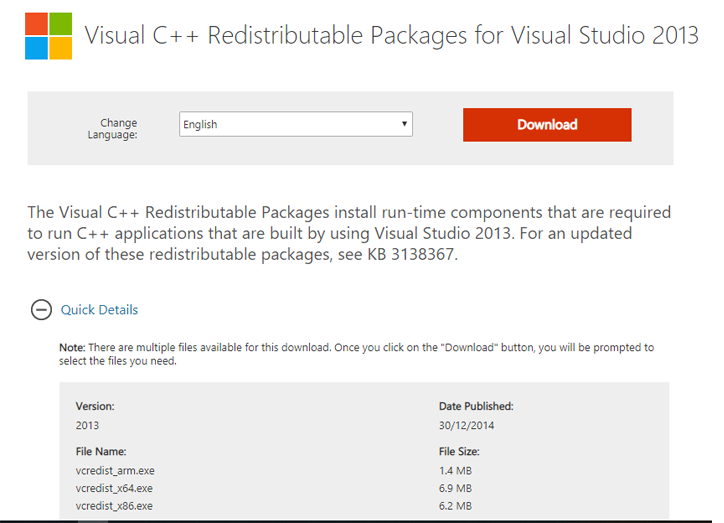
msvcr120_dll
الطريقة الرابعة: تحديث Windows وبرامج التشغيل
من الضروري أيضًا تحديث نظام التشغيل Windows وجميع برامج التشغيل المثبتة. عندما تقوم بتحديث Windows، فإنه يقوم تلقائيًا بتثبيت أحدث التصحيحات والمكتبات، من خلال تحديث نظام التشغيل Windows وبرنامج التشغيل، يمكنك إصلاح خطأ MSVCR120.dll مفقود بسهولة. إذا لم تكن متأكدًا من كيفية تحديث كافة برامج التشغيل المثبتة، فاستخدم أداة إصلاح النظام المتقدمة، تقوم هذه الأداة تلقائيًا بإصلاح الأخطاء وتحديث برامج التشغيل وتثبيت ملفات dll المفقودة.
الطريقة الخامسة: تشغيل أداة مدقق نظام ملفات Windows
توفر هذه الأداة دعمًا عاديًا إضافيًا، في حالة وجود مشكلات في ملفات Windows، ومع ذلك، تفشل هذه الأداة فيما يتعلق بالمشكلات الكبرى ولكنها تعمل بشكل مثالي في المشكلات الصغيرة، تقوم هذه الأداة بفحص ملفات Windows بأكملها والعثور على ملفات النظام المفقودة أو التالفة ثم تقوم بتحديث الملف المفقود بملف جديد. يمكنك استخدام أداة مدقق ملفات النظام كما يلي:
الخطوة 1: افتح موجه الأوامر كمسؤول. انتقل إلى قائمة ابدأ وابحث عن الأمر. انقر بزر الماوس الأيمن على موجه الأوامر وحدد تشغيل كمسؤول.
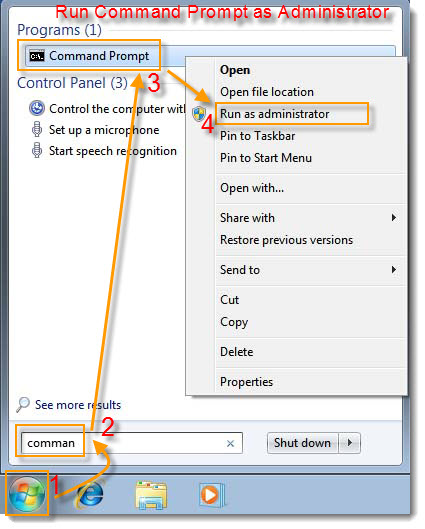
تشغيل موجه الأوامر كمسؤول
الخطوة 2: الآن اكتب الأمر التالي واضغط على Enter.
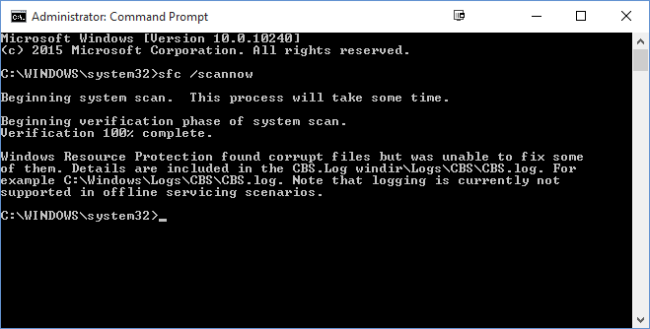
sfc /scannow
مسح SFC الآن
الخطوة 3: إذا كنت تحصل على خطأ “تعذر على حماية موارد Windows بدء خدمة الإصلاح” ولم تتمكن من تشغيل أداة سطر الأوامر sfc /scannow، فيمكنك بدلاً من ذلك استخدام أداة إصلاح النظام المتقدمة لفحص ملفات النظام وإصلاحها، إنها أقوى بكثير من أداة sfc /scannow.
خاتمة
حاولت في هذه المقالة شرح كيفية إصلاح الخطأ MSVCR120.dll مفقود في نظام التشغيل Windows 10/8/7، يظهر هذا الخطأ غالبًا عندما تتلف مكتبة وقت تشغيل C++ أو تصبح قديمة، من خلال تحديث مكتبة وقت التشغيل هذه، يمكنك إزالة هذا الخطأ بسهولة.

